Jeg foretrækker personligt Waze, fordi jeg hurtigt kan tilpasse brugergrænsefladen og navigationsruten efter min smag. For ikke at nævne, at Waze understøtter nogle ret fede funktioner, som Google Maps ikke gør. For eksempel, undgår jordveje, når du bruger Googles navigationsapp er ikke så simpelt. Når det kommer til kørsel, ville jeg hurtigt fare vild uden Google Maps eller Waze. Dette skyldes, at Google Maps ikke har en indbygget mulighed for at undgå jordveje. Men det gør Waze, og i denne hurtige guide viser jeg dig, hvordan du bruger det.
Sådan redigeres Waze-navigationsindstillinger for at undgå grusveje
- Start Waze, aktiver placeringstjenester, og tryk på Bil info.
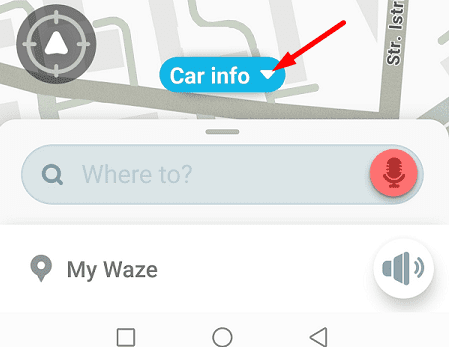
- Gå til Flere rutemuligheder.
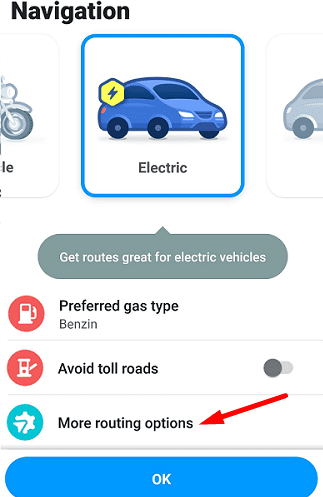
- Vælg Jordveje.
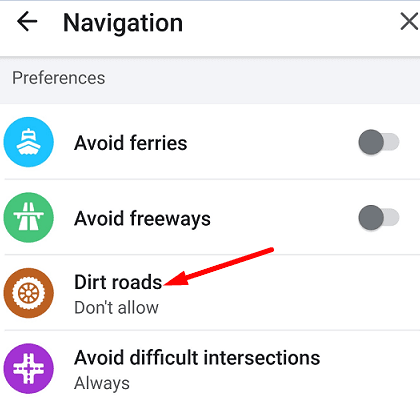
- Tjek "Tillad ikke" mulighed.
Det er det; Waze vil undgå grusveje fremover. Hvis det kun var så enkelt at konfigurere muligheden for at undgå jordveje på Google Maps!
Jordveje er ikke sjove, hvis du ikke har en SUV
Hvis du er ligesom mig og kører en elbil eller en hybridbil, er grusveje et stort nej-nej. Man ved aldrig, hvad der kan gå galt midt i ingenting. For eksempel, hvis din
batteriet løber tør, kan du ikke bruge nogen ladestationer til at få noget juice.Så medmindre du har en kraftfuld SUV, som du kan stole på, er det bedst at holde sig væk fra grusveje. Desuden, selvom du kører en SUV, men ikke er bekendt med de lokale veje og deres tilstand, skal du ikke tage nogen chancer og blive på større veje.
Konklusion
Waze har en dedikeret mulighed, der lader dig redigere dine navigationsindstillinger for at undgå jordveje. Start Waze, vælg Bilinfo, gå til Flere ruteindstillinger, og tryk på Jordveje. Vælg "Tillad ikke" for at instruere Waze om at undgå jordveje. Hvad er din foretrukne navigationsapp: Waze eller Google Maps? Fortæl os det i kommentarerne nedenfor.